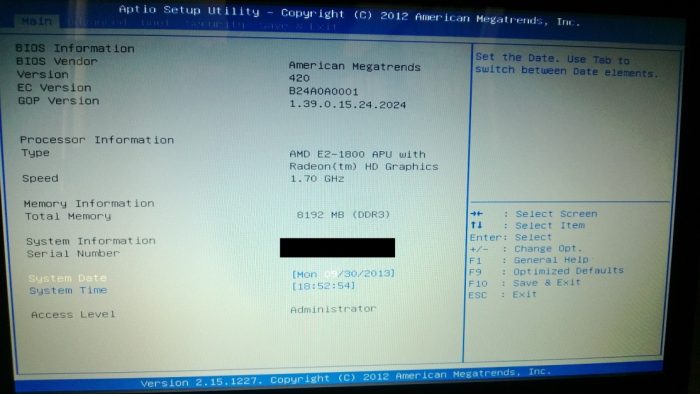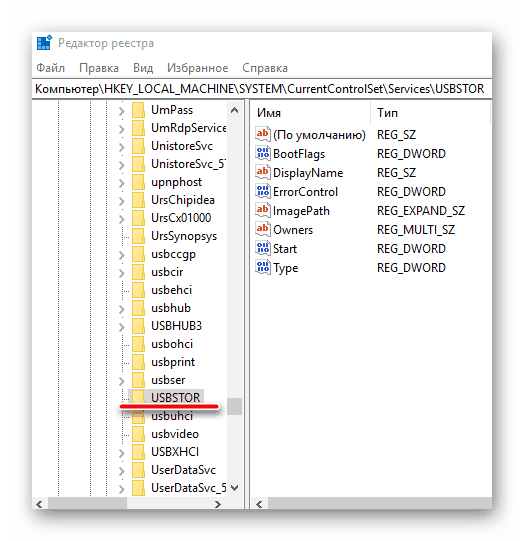พอร์ต USB เป็นองค์ประกอบที่สำคัญมากสำหรับคอมพิวเตอร์ทุกเครื่อง วิธีการถ่ายโอนข้อมูลที่เป็นสากลนี้แทนที่ซ็อกเก็ตที่แตกต่างกันจำนวนมากอย่างสมบูรณ์แบบก่อนที่มันจะปรากฏ เป็นเรื่องธรรมดาที่ปัญหาใด ๆ ที่เกิดกับพอร์ตถือเป็นปัญหาร้ายแรงและต้องการทางออกที่รวดเร็ว โชคดีที่โซลูชันเหล่านี้มีให้ทุกคน เหตุใดพอร์ต USB บนแล็ปท็อปจึงไม่ทำงานอย่างถูกต้อง เหตุผลอาจเป็นฮาร์ดแวร์และซอฟต์แวร์
วิธีการแก้ไขปัญหา
ก่อนนำแล็ปท็อปของคุณไปที่ศูนย์บริการขอแนะนำให้คุณดำเนินการตามขั้นตอนต่างๆ ในกรณีส่วนใหญ่ความต้องการผู้เชี่ยวชาญจะหายไป
ตรวจสอบสถานะพอร์ต
ขั้นตอนแรกคือตรวจสอบรังนก บ่อยครั้งที่ฝุ่นและสิ่งสกปรกสะสมอยู่ในตัวซึ่งสามารถรบกวนการทำงานที่เหมาะสม ไม่ใช่เรื่องบังเอิญที่ผู้ผลิตหลายรายติดตั้งแล็ปท็อปด้วยปลั๊กพิเศษ การทำความสะอาดสามารถทำได้ด้วยแปรงพิเศษ
หากพบความเสียหายทางกลต่อพอร์ตระหว่างการตรวจสอบตัวเลือกเดียวคือการเปลี่ยน การเปลี่ยนทำได้ดีที่สุดที่ศูนย์บริการเนื่องจากคุณจะต้องเชื่อมต่อตัวเชื่อมต่อใหม่ซึ่งทำได้ยากที่บ้าน
รีบูตเครื่อง PC
เมื่อรีบูตเครื่องขอแนะนำให้ถอดแบตเตอรี่ออกจากแล็ปท็อปและปล่อยให้มันอยู่ในแบบฟอร์มนี้ประมาณห้านาที ถัดไปแบตเตอรี่จะกลับสู่ตำแหน่งและเปิดแล็ปท็อป เมื่อเริ่มต้นระบบปฏิบัติการจะวิเคราะห์องค์ประกอบฮาร์ดแวร์ทั้งหมดของแล็ปท็อปอีกครั้ง
การตั้งค่า BIOS
บางครั้งปัญหาทั้งหมดของพอร์ต USB ที่ไม่ทำงานคือใน BIOS ฟังก์ชันนี้ถูกปิดการใช้งาน ในการเปิดใช้งานคุณต้องเข้าไปใน BIOS (ปุ่มอาจแตกต่างกัน) ไปที่แท็บ "ขั้นสูง" และใส่ใจกับคำจารึกตรงข้ามกับรายการ "USB ... " หากเปิดใช้งานฟังก์ชั่นฉลากควรเป็น“ เปิดใช้งาน” บางครั้งคุณต้องเปิดใช้งาน เมื่อต้องการทำสิ่งนี้ให้เลือกบรรทัดนี้และเลือกรายการที่ต้องการในรายการแบบหล่นลง
อัพเดทคอนโทรลเลอร์
วิธีนี้จะช่วยถ้าปัญหาคือว่าแล็ปท็อปไม่เห็น USB อยู่ในซอฟต์แวร์ ติดตั้งไดรเวอร์คอนโทรลเลอร์แล้ว แต่ไม่แสดงอย่างถูกต้อง ในการแก้ปัญหานี้คุณต้องไปที่ "ตัวจัดการงาน" ในคอมพิวเตอร์
หลังจากรายการอุปกรณ์ที่ติดตั้งทั้งหมดปรากฏขึ้นบนหน้าจอคุณจะต้องค้นหารายการ“ ตัวควบคุม USB” จากภายใน ส่วนนี้แสดงจำนวนอุปกรณ์ USB ที่จำเป็นต้องได้รับการอัพเดต เมื่อต้องการทำสิ่งนี้ให้เลือกรายการที่ต้องการในเมนูบริบท ถัดไปคุณต้องตรวจสอบการทำงานของพอร์ตต่างๆ
กำจัดตัวควบคุม
วิธีที่รุนแรงกว่านี้ในการแก้ไขปัญหา ใน“ ตัวจัดการงาน” เดียวกันแทนที่จะเลือกรายการ“ อัปเดต” ให้เลือกรายการ“ ลบ” แต่มันก็คุ้มค่าที่จะพิจารณาว่าหลังจากนั้นอุปกรณ์ USB ทั้งหมด (คีย์บอร์ด, เมาส์, โมเด็ม, ฯลฯ ) จะหยุดทำงาน ถัดไปคุณต้องรีสตาร์ทแล็ปท็อป
ระบบระหว่างการเปิดเครื่องจะเพิ่มตัวควบคุม USB ทั้งหมดอีกครั้งลงในรายการอัปเดตไดรเวอร์ไปพร้อมกัน หากปัญหาอยู่ในระบบแล้วหลังจากดำเนินการจัดการเหล่านี้พอร์ตจะทำงานอีกครั้ง
รีจิสทรีของ Windows
วิธีนี้ค่อนข้างซับซ้อนกว่าวิธีก่อนหน้าเนื่องจากมีความจำเป็นต้องเปลี่ยนรีจิสตรี สิ่งนี้ทำได้ดังนี้:
- ตัวแก้ไขรีจิสทรีจะเปิดขึ้น (บรรทัดคำสั่ง - regedit);
- ในหน้าต่างที่เปิดขึ้นไปตามเส้นทาง HKEY_LOCAL_MACHINE - ระบบ - CURRENTCONTROLSET - บริการ - USBSTOR
- ในโฟลเดอร์นี้เป็นไฟล์ "เริ่มต้น" ซึ่งจะต้องมีการเปลี่ยนแปลง;
- ในหน้าต่างที่เปิดขึ้นมาคุณต้องใส่ใจกับหมายเลขในหน้าต่างพิเศษถ้าตัวเลขเป็น "4" ดังนั้นมันจะต้องถูกแทนที่ด้วย "3"
- การเปลี่ยนแปลงจะถูกบันทึกและรีสตาร์ทคอมพิวเตอร์
หากไม่มีวิธีการข้างต้นใด ๆ ที่สามารถคืนพอร์ตให้กับความสามารถในการทำงานส่วนใหญ่แล้วเหตุผลคือฮาร์ดแวร์และดังนั้นจึงเป็นการดีที่สุดที่จะแก้ไขในศูนย์บริการ